Kuinka poistaa automaattisen toiston käytöstä App Store -sovelluksessa ja muissa sovelluksissa iOS 11: ssä
Youtube Linkedin Ios Sankari / / March 17, 2020
Viimeksi päivitetty

Oletko kyllästynyt videoihin, jotka toistetaan automaattisesti iPhonen sovelluksissa? Opi poistamaan videoiden automaattinen toisto käytöstä App Storessa ja muissa iOS-sovelluksissa.
Useat iPhonen ja iPadin sovellukset toistavat videoita automaattisesti oletusarvoisesti. Saatat löytää tämän hyödyllisen joskus nähdäksesi, kuinka sovellus toimii tai miltä se näyttää App Storesta, tai jos aiot katsella videoita, jotka liittyvät juuri YouTube-sovelluksessa katsomasi videoon joka tapauksessa.
Mutta automaattisesti toistettavat videot voivat myös olla häiritseviä ja ärsyttäviä. Ja aiheuttaa akun tyhjenemisen nopeammin ja suunnittelematta tiedon ja kaistanleveyden käyttöä.
App Store -sovelluksen automaattisen toiston ominaisuus ja mahdollisuus kytkeä se pois päältä on saatavana vain iOS 11: ssä.
Poista videon automaattinen toisto käytöstä App Storesta
Voit poistaa videon automaattisen toiston käytöstä App Storesta napauttamalla asetukset kotinäytölläsi.
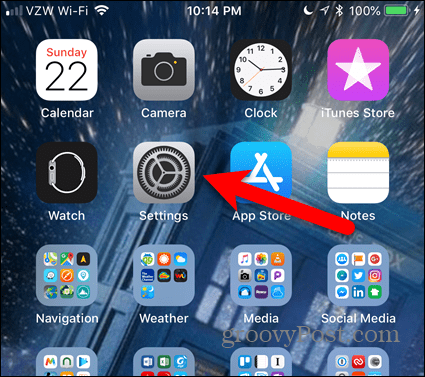
Päällä asetukset ruutu, napauta iTunes ja App Store.
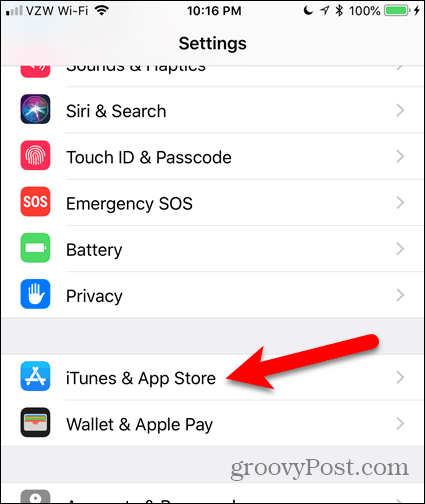
hana Videon automaattinen toisto. Huomaat, että asetus on Päällä oletuksena.
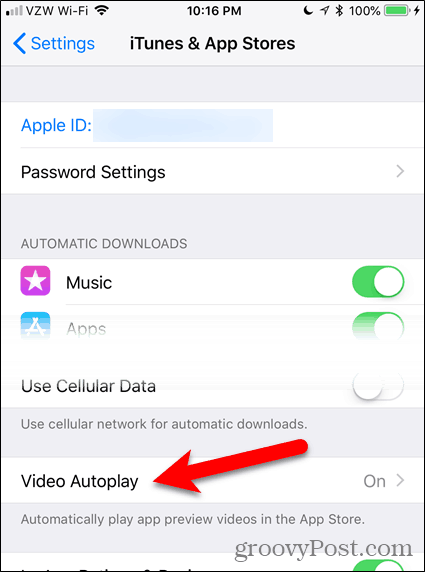
hana Vinossa kokonaan pois käytöstä Videon automaattinen toisto.
Jos haluat edelleen nähdä videoiden toistuvan automaattisesti App Storesta, mutta et halua videoiden käyttävän kaistanleveyttä ja dataa, napauta Vain Wi-Fi.
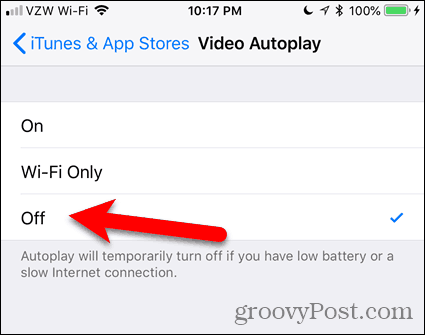
Viesti Videon automaattinen toisto asetusnäyttö kertoo, että Automaattinen toisto sammuu väliaikaisesti, jos akku on vähissä tai Internet-yhteys on hidas. Mutta tämä ei auta tallentamaan tietoja ja kaistanleveyttä. Joten haluat ehkä vielä poistaa käytöstä kokonaan Videon automaattinen toisto.
Jos päätät, että haluat nähdä videoiden toistuvan uudelleen App Store -sovelluksessa, kytke asetus takaisin päälle.
Poista videon automaattinen toisto käytöstä LinkedInissä
Voit poistaa videon automaattisen toiston käytöstä LinkedInissä avaamalla sovelluksen ja napauttamalla profiilikuvasi näytön vasemmassa yläkulmassa.
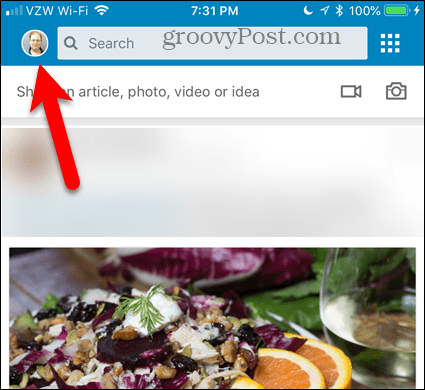
Napauta sitten rataskuvaketta oikeassa yläkulmassa.
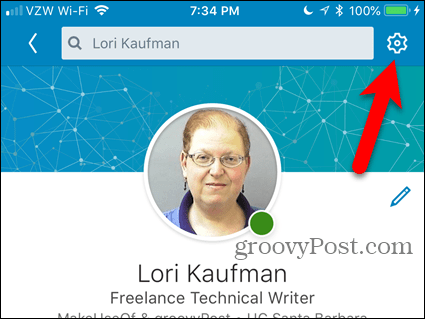
Päällä asetukset ruutu, napauta Automaattisesti toistavat videot.
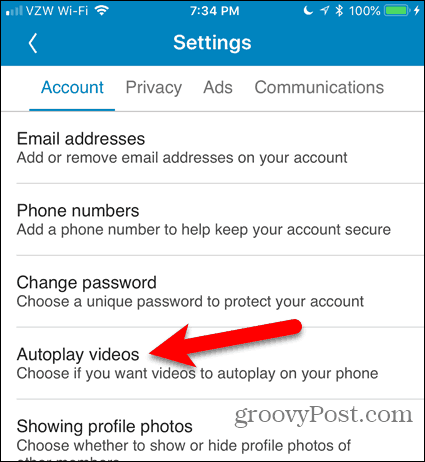
Voit poistaa videon automaattisen toiston kokonaan käytöstä napauttamalla Älä koskaan toista videoita automaattisesti. Jos haluat nähdä videoiden toistuvan automaattisesti, mutta et halua käyttää mobiilidataa, valitse Vain Wi-Fi-yhteydet.
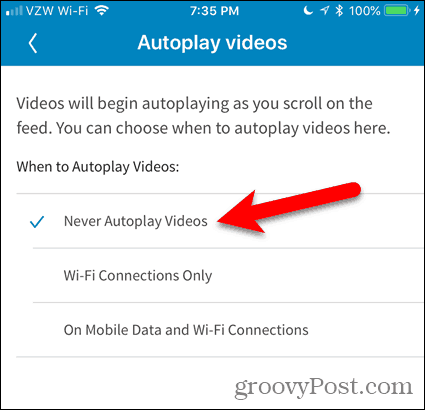
Poista videon automaattinen toisto käytöstä YouTubessa
YouTube-videon automaattitoistoominaisuus asettaa jonot muihin liittyviin videoihin ja toistaa seuraavan videon automaattisesti, kun katsomasi päättyy. Voit peruuttaa seuraavan videon, mutta sinulla on vain muutama sekunti tehdä se ennen kuin se alkaa toistaa.
Jos tämä ominaisuus on ärsyttävä, se on helppo poistaa käytöstä.
Videon automaattisen toiston poistaminen käytöstä toimii samalla tavalla kuin YouTubeen käyttäminen selaimessa tietokoneellasi. Kun napautat videota sovelluksessa, näet Automaattinen toisto liukusäädin napilla oikealla puolella Seuraavaksi. Napauta liukusäädintä niin, että se muuttuu harmaaksi käytöstä.
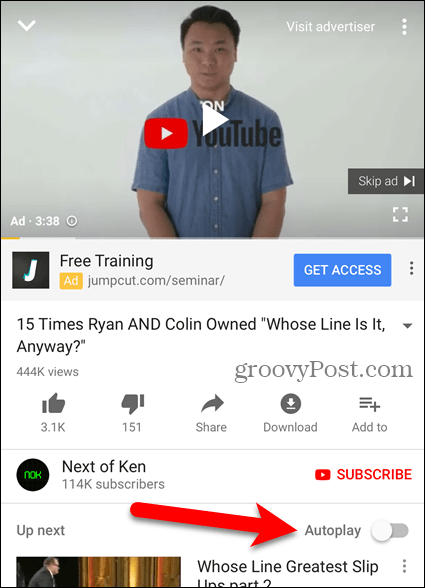
Poista videoiden automaattinen toisto käytöstä ja rajoita tietojen käyttöä muissa sosiaalisen median sovelluksissa
Olemme aiemmin peitetty kuinka poistaa automaattisen toiston käytöstä Facebookissa, Twitterissä, Instagramissa ja rajoittaa tiedon käyttöä YouTubessa pelaamalla HD-tilaa vain Wi-Fi: ssä.
Hallitse, kun videot toistetaan
Videon automaattisen toiston poistaminen käytöstä antaa sinun hallita, milloin videoita toistetaan laitteellasi. Äänen toistamattoman videon ottaminen odottamatta julkisuudessa voi olla noloa ja joskus hankala.
Videon automaattinen toisto-ominaisuus aukeaa myös tietokoneellesi. Opi poistamaan videoiden automaattinen toisto käytöstä Microsoft Store ja Google Chrome.

